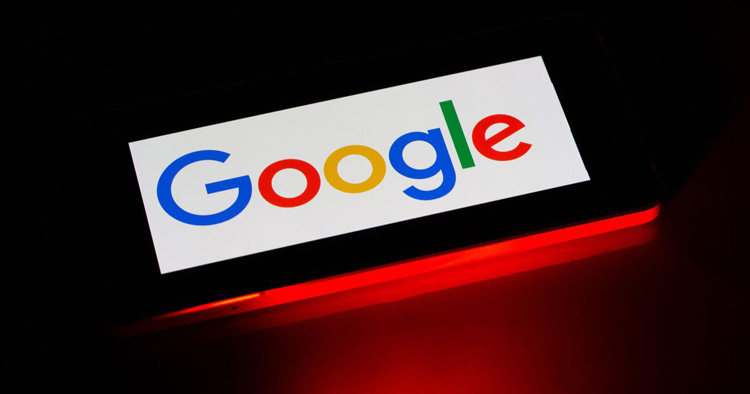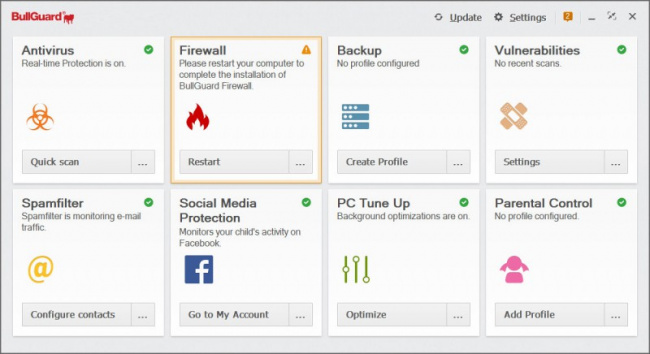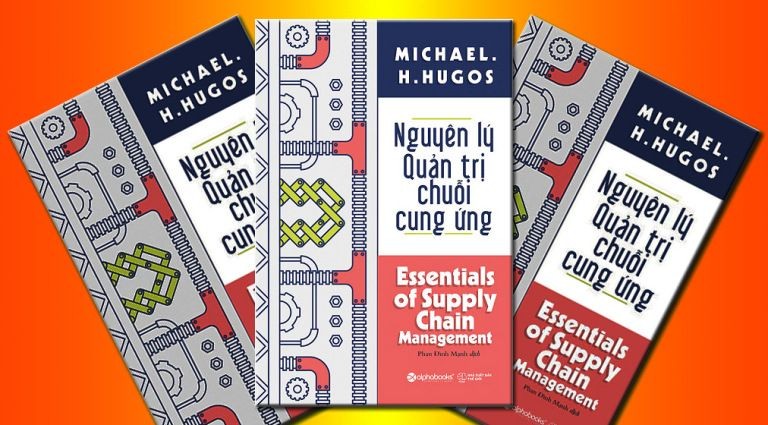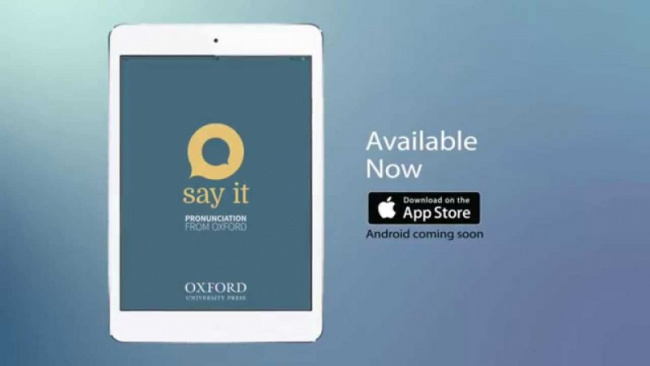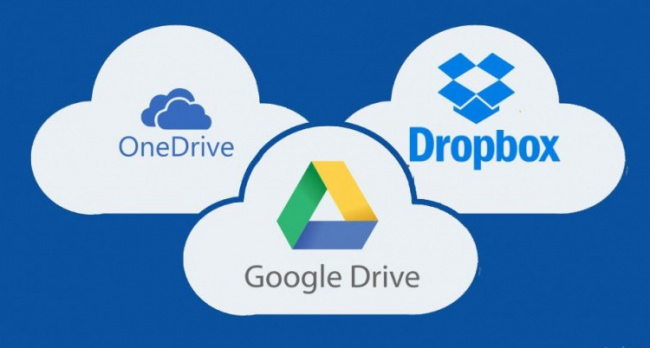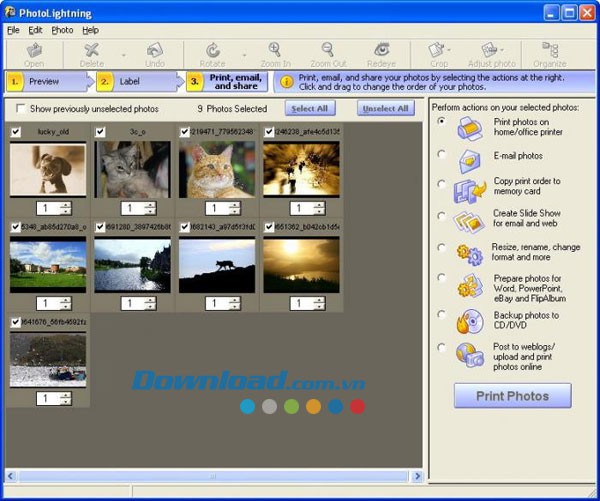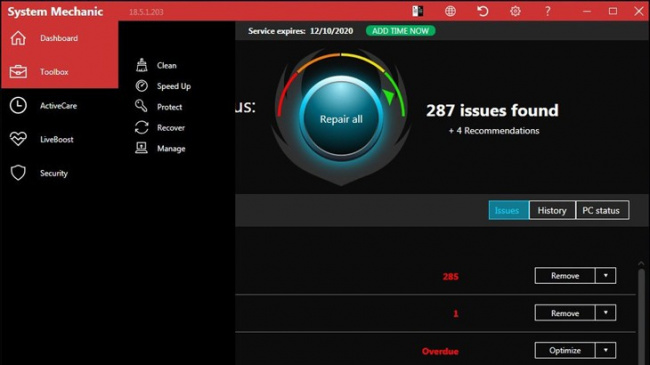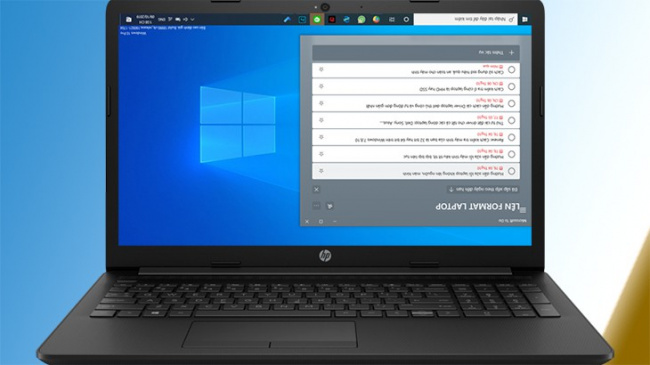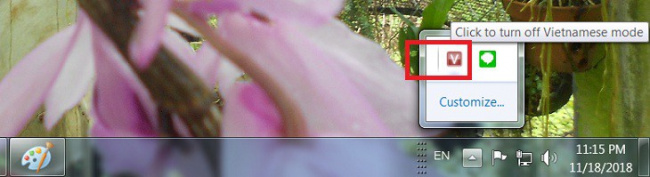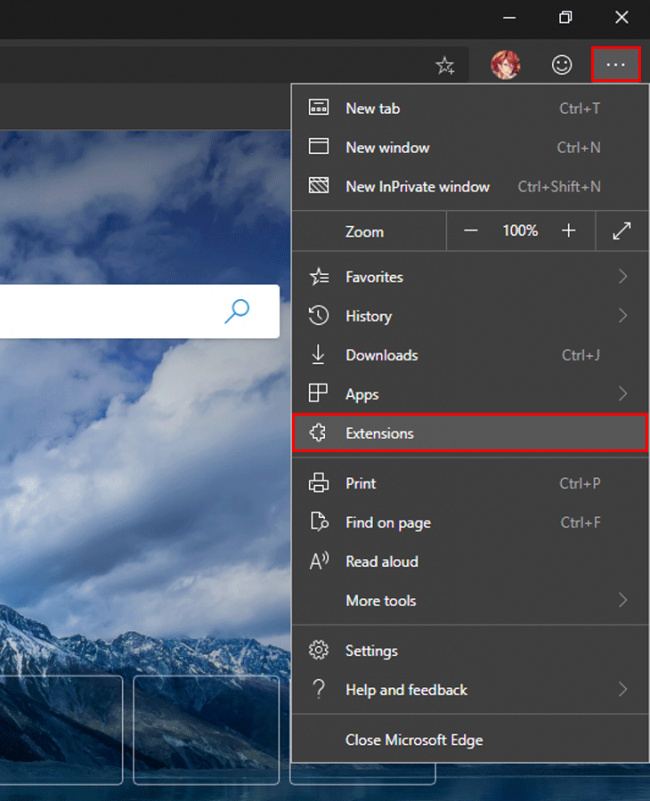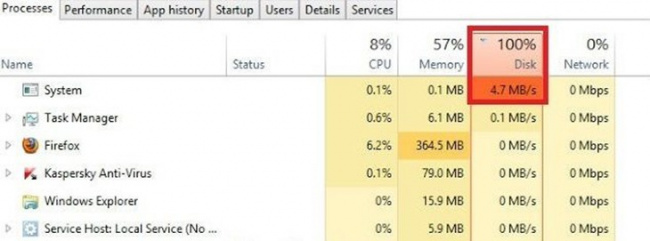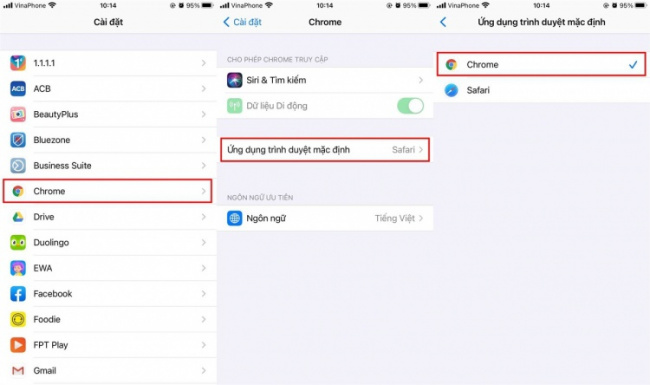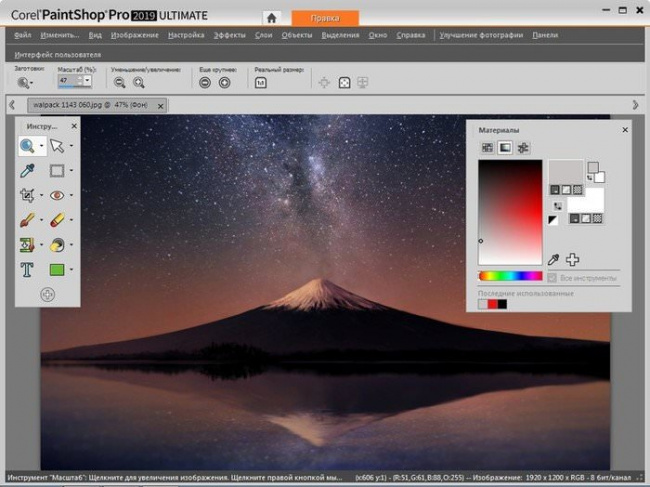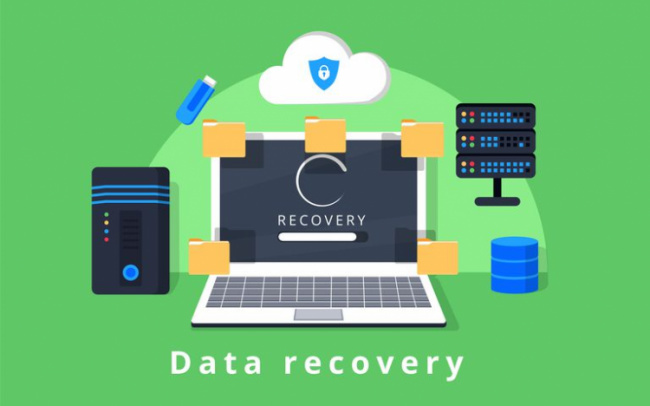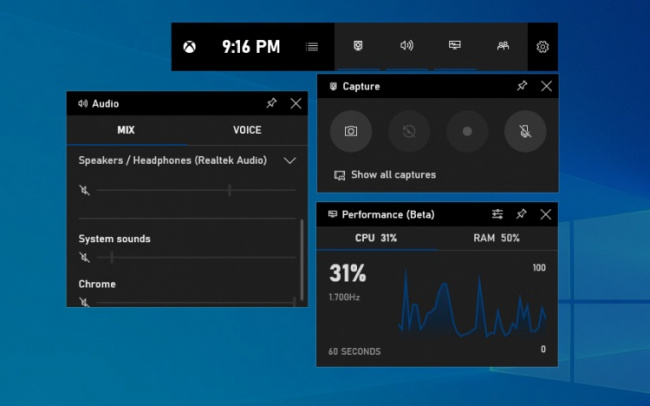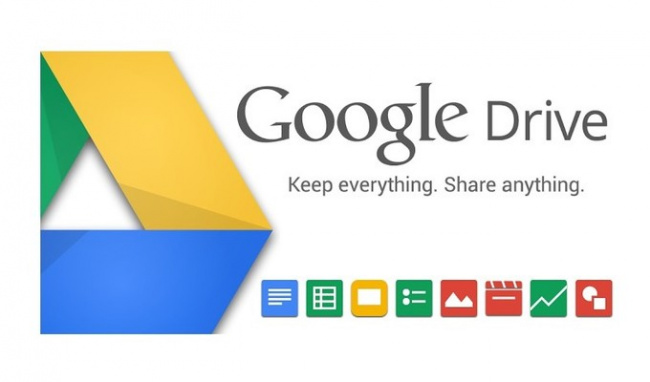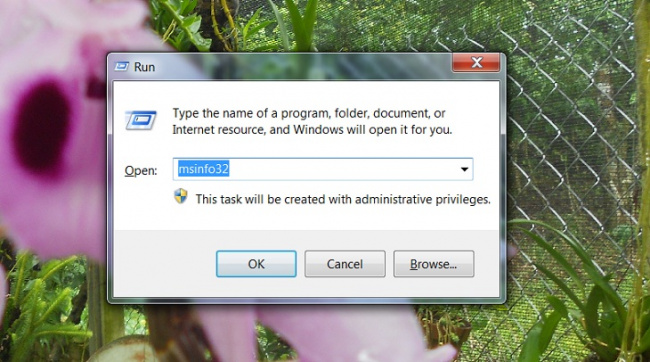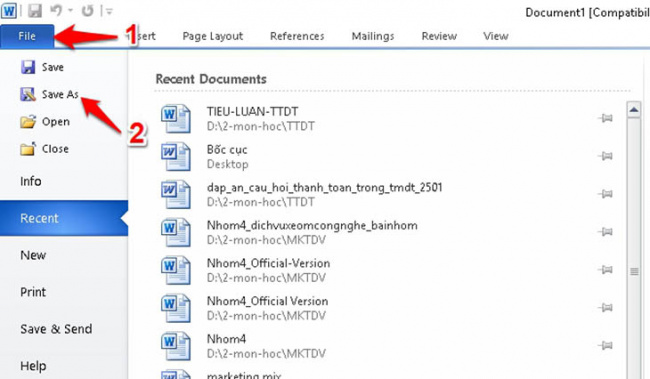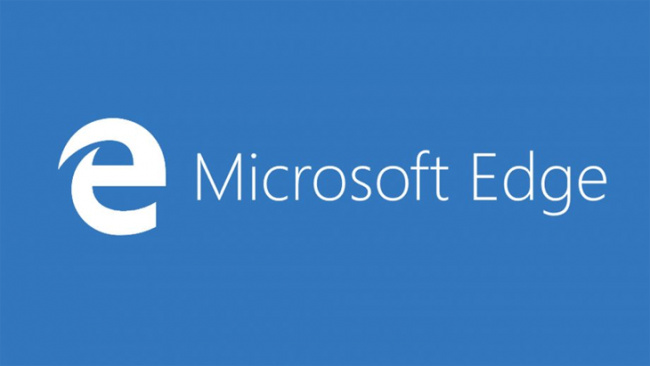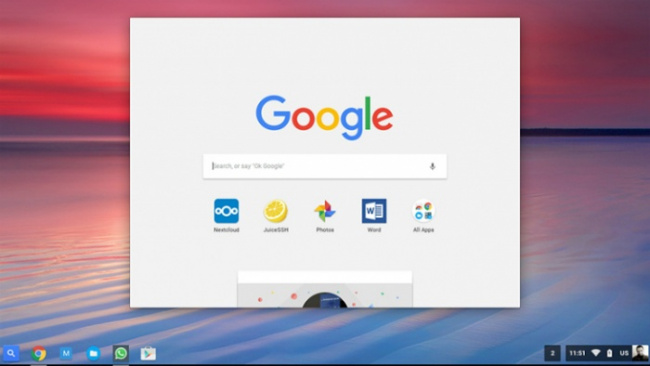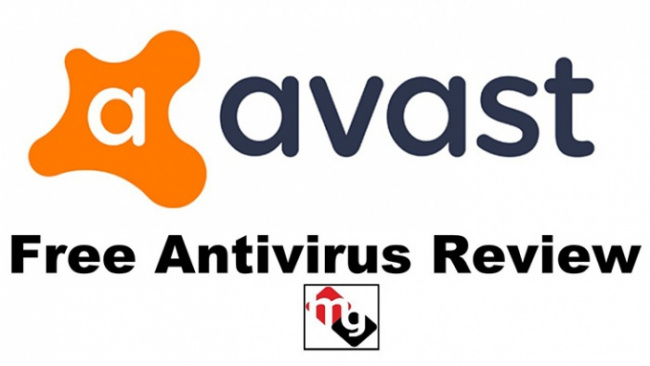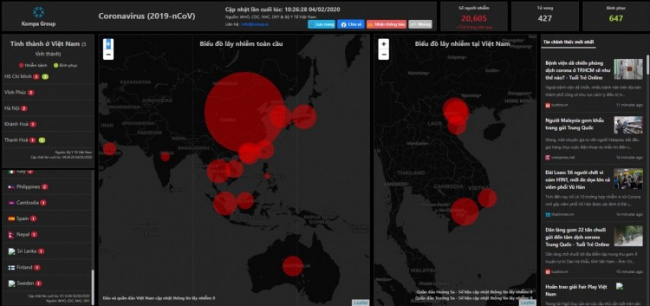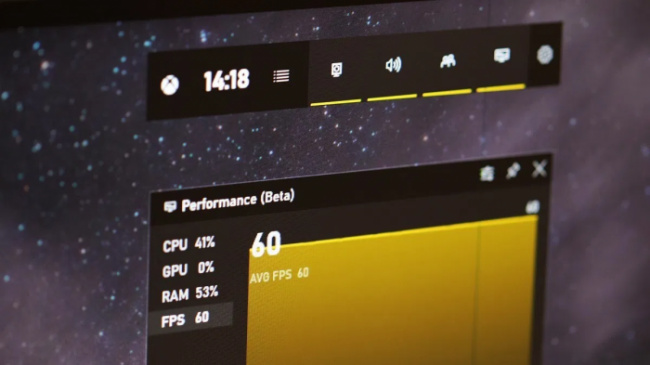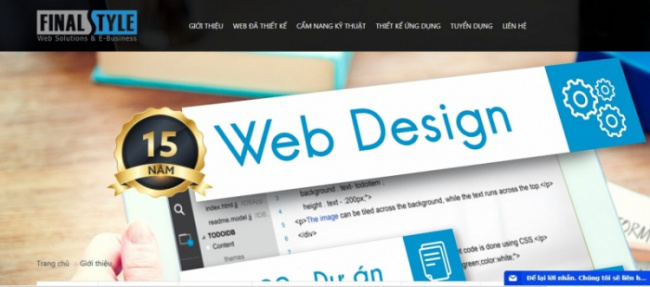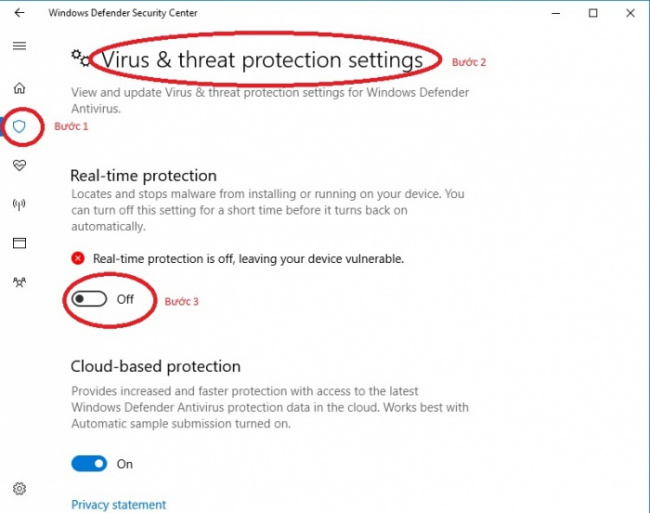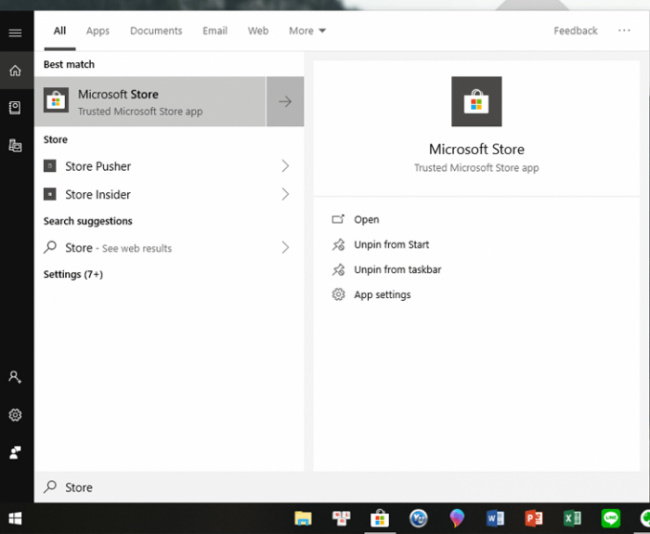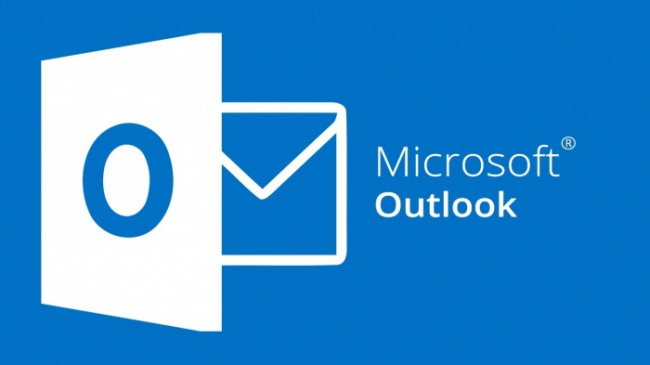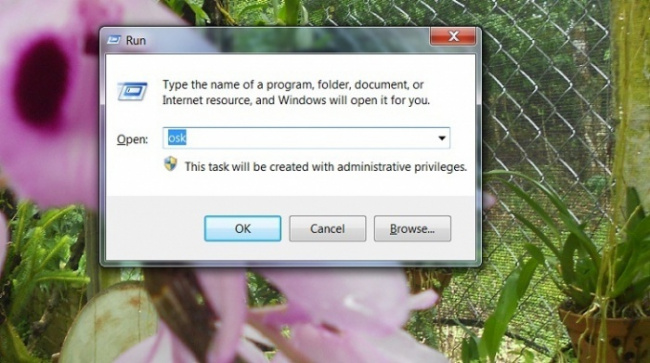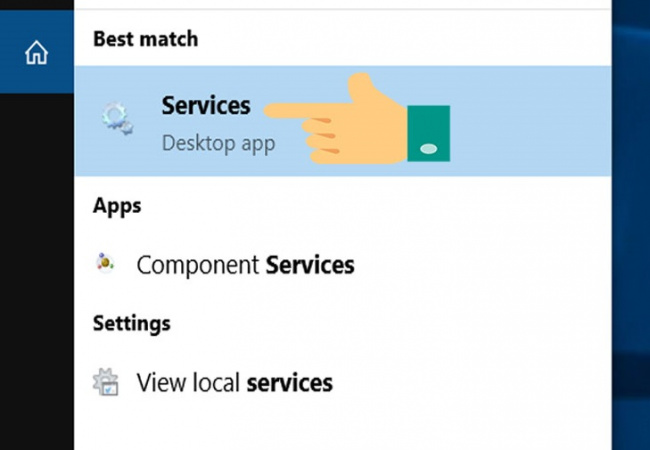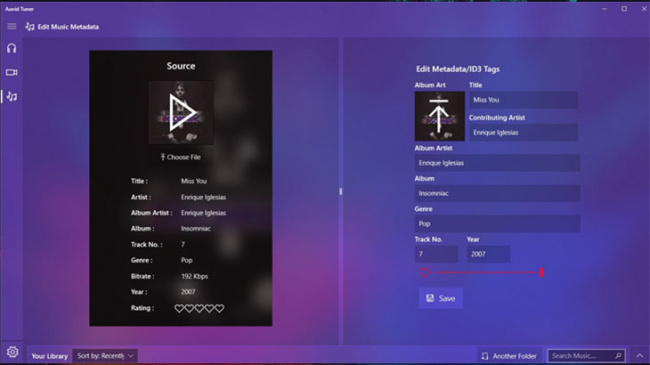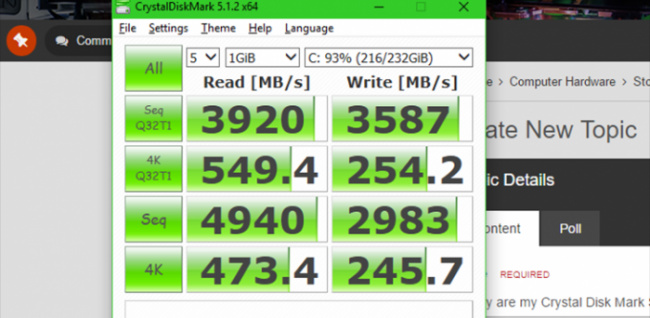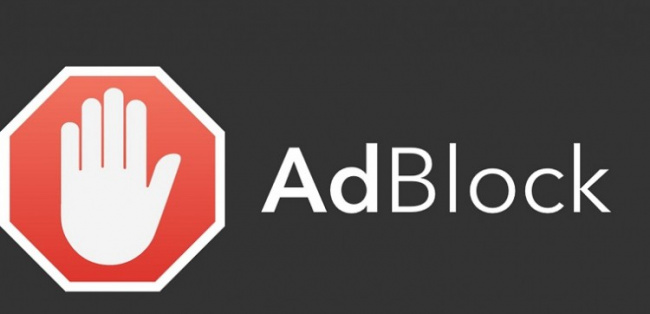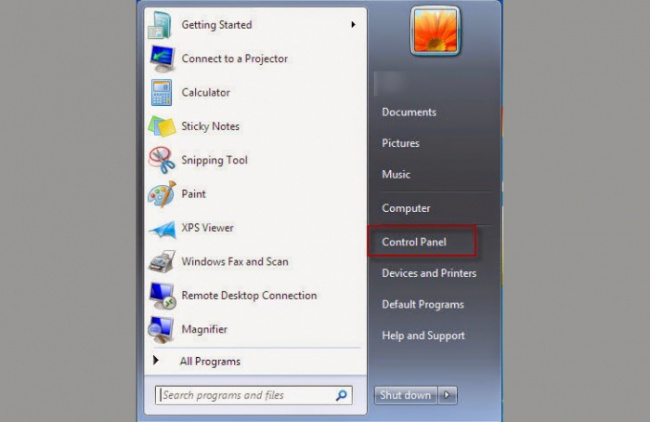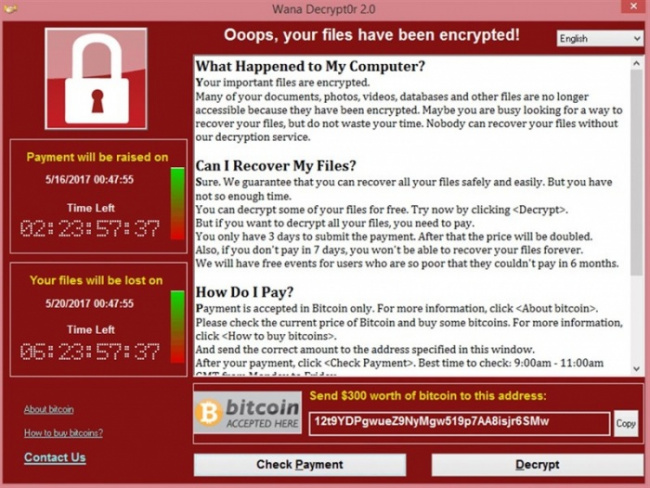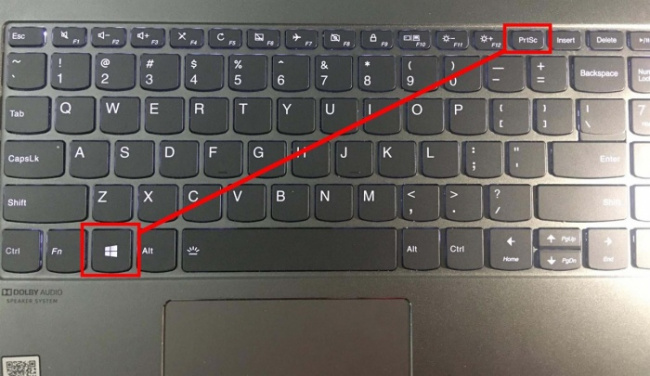Cách xem cấu hình máy tính Win 7, Win 8 hoặc Win 10 mạnh hay yếu đơn giản nhất
Bạn muốn biết cấu hình máy tính đang dùng mạnh hay yếu và có thể thay thế bằng những thiết bị tương ứng nào. Vậy hãy xem qua bài viết sau đây để biết cách xem cấu hình máy tính đơn giản, dễ nhớ và thực hiện nhanh chóng.
- Cách kiểm tra cấu hình máy tính bằng System Properties
- Cách kiểm tra cấu hình máy tính bằng DirectX Diagnostic Tool
- Cách kiểm tra card màn hình bằng phần mềm CPU-Z
- Nhận biết cấu hình máy tính mạnh hay yếu sau khi kiểm tra
Xem cấu hình máy tính là một phần quan trọng trong việc để bạn ra quyết định trong việc:
- Lựa chọn phiên bản Win phù hợp.
- Phần cứng cần nâng cấp những gì để phù hợp với nhu cầu sử dụng.
Cách kiểm tra cấu hình máy tính bằng System Properties
Bước 1: Bạn click chuột phải vào My Computer hoặc This PC, chọn Properties.
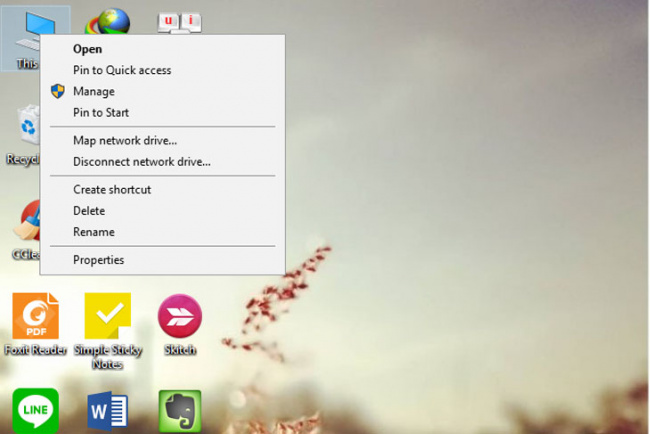
Hình 1 – Nhấn chuột phải vào This PC.
Bước 2: Hộp thoại System Properties xuất hiện, đến đây là bạn có thể xem những thông tin của cấu hình máy tính như sau: Thông số CPU, RAM, hệ điều hành đang dùng (Win 7, Win 8 hay Win 10), trạng thái bản quyền Windows.
Như theo hình 2 bên dưới bạn sẽ thấy:
– CPU: Intel(R) Pentium(R) CPU N3700.
– RAM: 8 GB.
– Hệ điều hành: Windows 10.
Hình 2 – Xem thông tin cấu hình máy tính trên hộp thoại System Properties.
Cách kiểm tra cấu hình máy tính bằng DirectX Diagnostic Tool
Bước 1: Nhấn tổ hợp phím Windows + R để mở hộp thoại RUN, sau đó bạn nhập “dxdiag” và nhấn OK, bạn nhấn Yes khi có thông báo xuất hiện.
Hình 3 – Mở cửa sổ RUN.
Bước 2: Cửa sổ DirectX Diagnostic Tool hiện lên, bạn sẽ thấy những thông số về CPU, RAM, phiên bản Windows… ở tab System. Bạn chuyển sang tab Display để xem thông số card màn hình, dung lượng card.
Hình 4 – Xem thông tin cấu hình máy tính trên cửa sổ DirectX Diagnostic Tool.
Cách kiểm tra card màn hình bằng phần mềm CPU-Z
- Bạn tải phần mềm CPU-Z về và cài đặt.
- Sau đó mở phần mềm lên bạn sẽ thấy có rất nhiều tab và mỗi tab sẽ cho bạn biết chi tiết thông số của máy tính.
- Bạn chỉ cần để ý đến tab CPU và bạn sẽ thấy được tên CPU, tốc độ chạy và đặc biệt bạn sẽ biết thông số Cores và Threads
Ví dụ: Như nhìn vào khung đỏ ở hình 2 ta sẽ thấy Cores 4 Threads 8 biểu thị CPU có 4 nhân 8 luồng xử lý.
Hình 5 – Cách kiểm tra card màn hình bằng phần mềm CPU-Z.
Nhận biết cấu hình máy tính mạnh hay yếu sau khi kiểm tra
Việc kiểm tra cấu hình nhằm để xem máy tính của bạn đang dùng mạnh hay yếu, nếu yếu thì nên làm gì để cải thiện máy, việc kiểm tra này thường dành cho những bạn chưa biết về cấu hình máy tính đang dùng.
– Máy tính cấu hình mạnh thông thường có:
- Ổ cứng HDD từ 500 GB, RAM từ 4 GB.
- Chíp xử lý intel Core từ i3, Celeron hoặc Pentium.
- Card màn hình on-board và card rời.
– Máy tính cấu hình yếu:
- Sử dụng ổ cứng SSD, RAM dưới 4GB.
- Chíp xử lý intel Core dưới i3.
- Chỉ có card màn hình on-board.
Để giúp máy tính cấu hình yếu mạnh hơn thì bạn nên nâng cấp ổ cứng từ SSD thành HDD, sử dụng RAM khoảng 8 GB hoặc có thể nâng cấp vi xử lý lên i3 hoặc cao hơn… Ngoài ra, bạn có thể giúp máy tính chạy nhanh bằng cách làm giảm dữ liệu được chứa trong ổ cứng.
Trên đây là 3 cách xem cấu hình máy tính trên Win 7, Win 8, Win 10 hiệu quả và thông dụng nhất mà bạn có thể dùng. Mọi ý kiến đóng góp bạn vui lòng bình luận dưới bài viết nhé!
Đăng bởi: Hải Yến



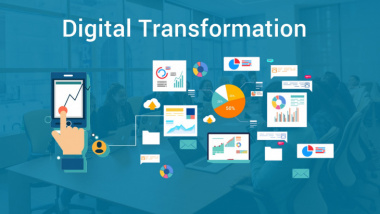


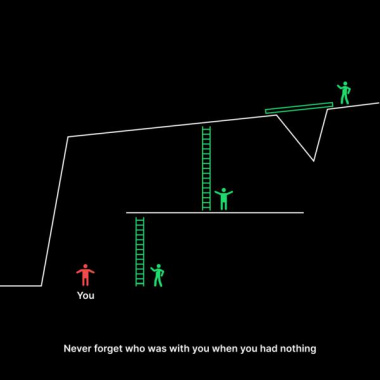

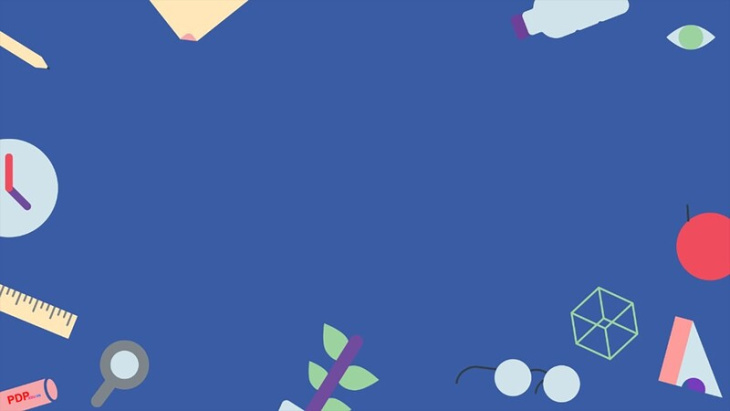
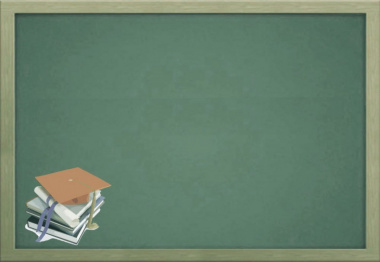




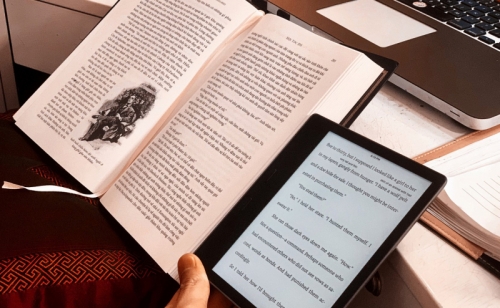


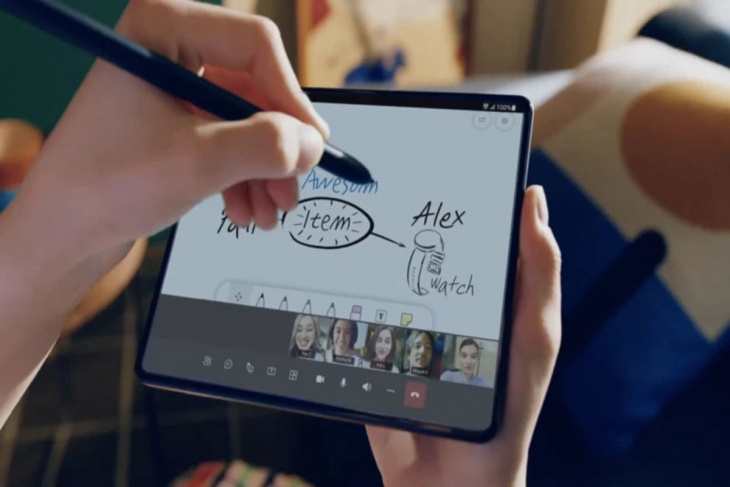



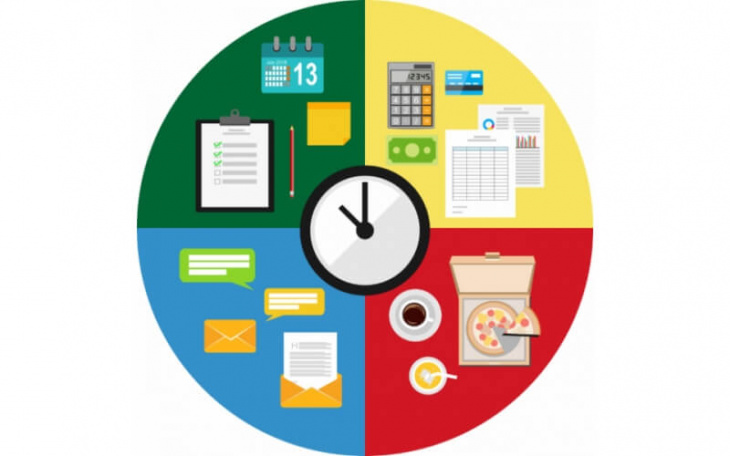
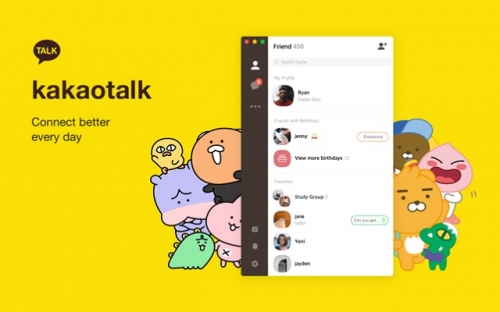





![[HOT] Cách săn vé máy bay 0 đồng chuẩn nhất](https://cdn.alongwalk.info/vn/wp-content/uploads/2022/06/03233548/image-hot-cach-san-ve-may-bay-0-dong-chuan-nhat-165424894874579.jpg)





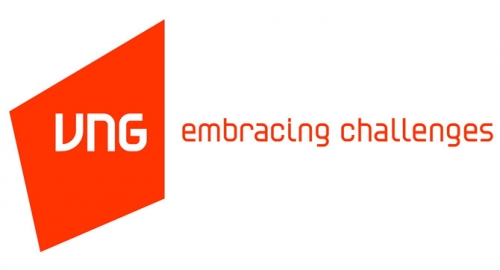


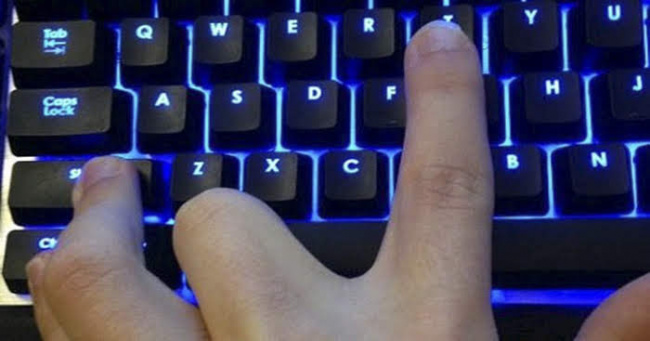

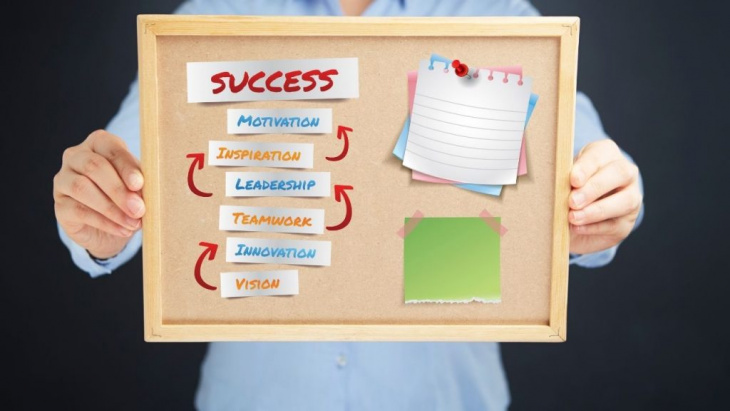

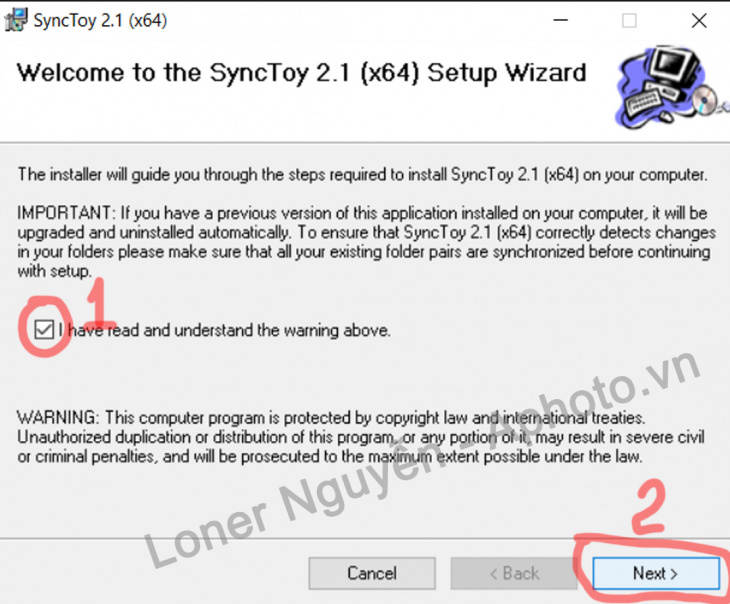

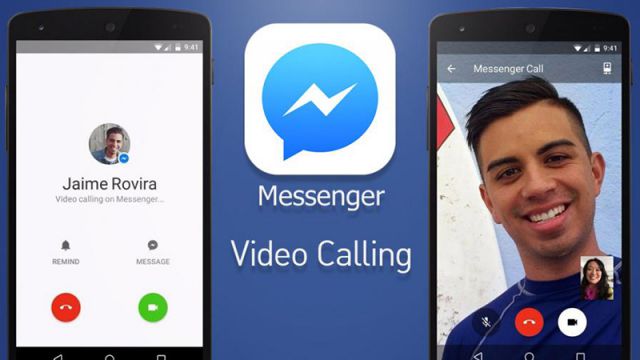


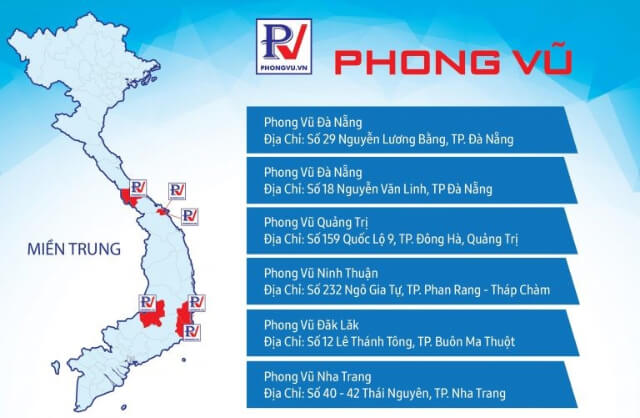












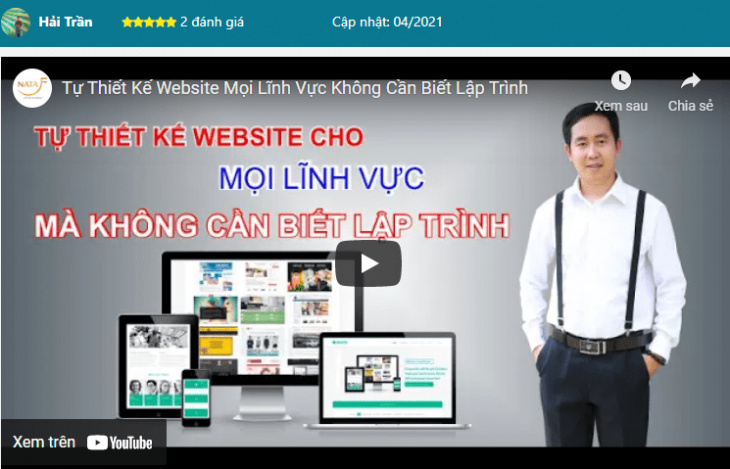

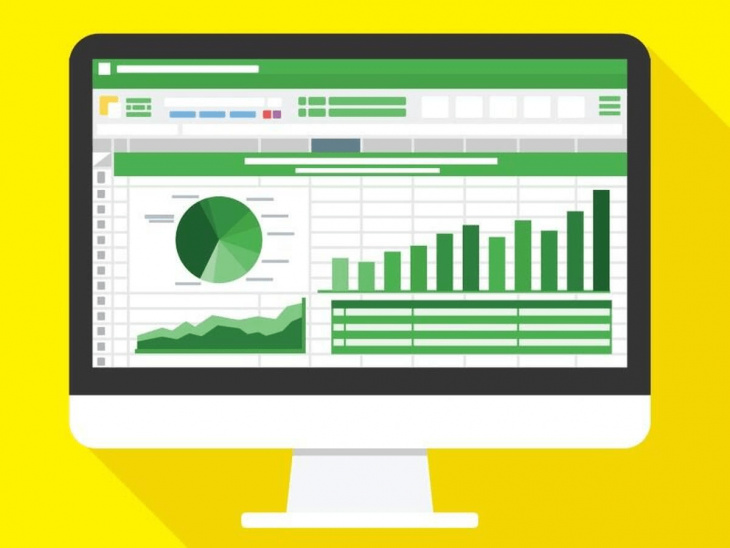
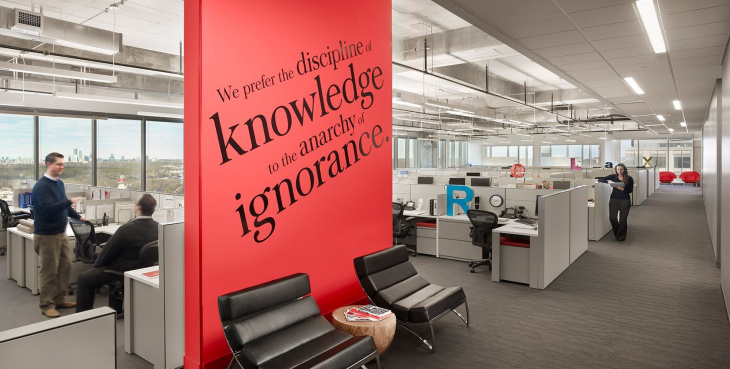




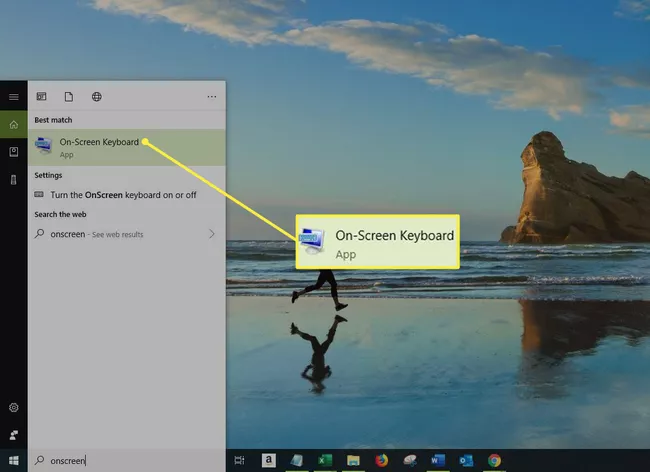













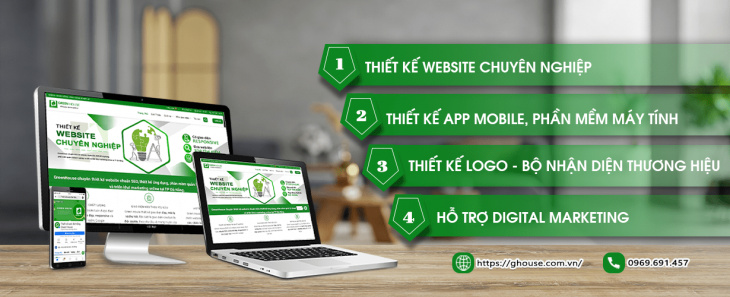














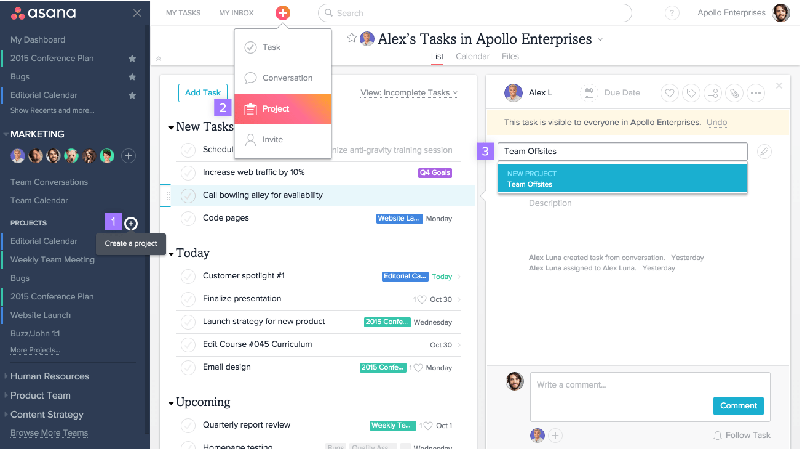


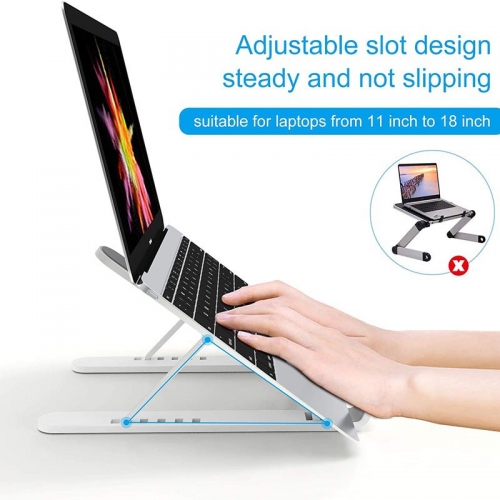
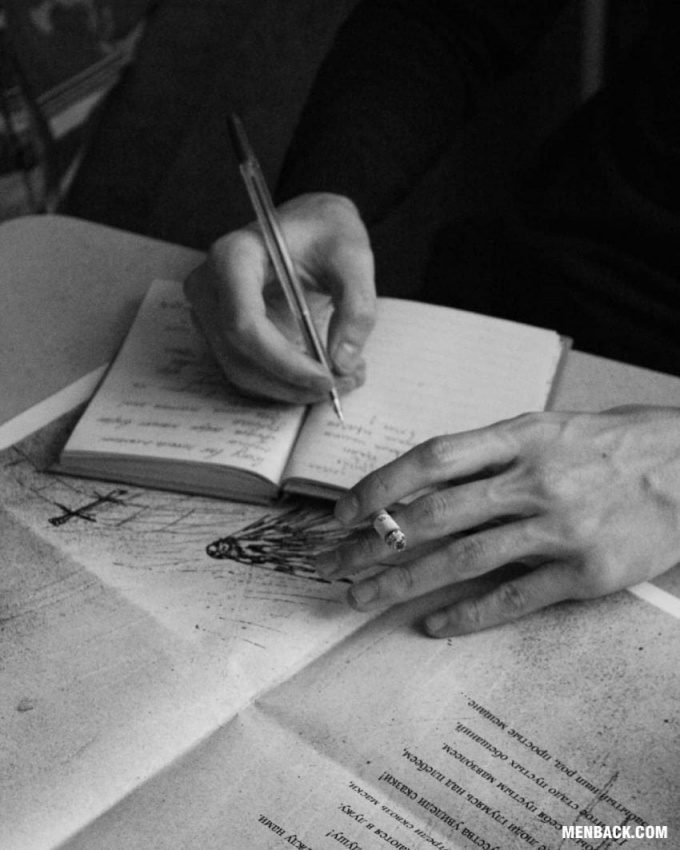

![Ebook: ‘Bill Gates con đường dẫn đến tương lai’ – Jonathan Gatlin [Download]](https://cdn.alongwalk.info/vn/wp-content/uploads/2022/03/30000741/image-ebook-bill-gates-con-duong-dan-den-tuong-lai-jonathan-gatlin-download-164854846133031.jpg)